Како отворити апликације Мицрософт Сторе-а при покретању у оперативном систему Виндовс 11/10
Овај пост ће вам показати како да аутоматски покренете или отворите УВП или Виндовс Сторе апликације( launch or open UWP or Windows Store apps) при сваком покретању или покретању Windows 11/10 . Већина нас зна како да натера програме да се покрећу при покретању(make Programs run on startup) – али многи можда не знају како да натерају Виндовс 11/10 да покрене апликације Мицрософт продавнице(Microsoft Store) при покретању.
Како отворити апликације Мицрософт Сторе(Microsoft Store) при покретању у оперативном систему Виндовс(Windows)
Можете да контролишете неке Виндовс Сторе УВП(Windows Store UWP) апликације од покретања у време покретања преко Виндовс подешавања(Windows Settings) на следећи начин:
- Отворите Подешавања
- Изаберите Апликације
- Кликните на Стартуп у левом менију
- Овде можете дозволити или зауставити покретање Виндовс апликација.(Windows)
То можете урадити и тако што ћете креирати и затим поставити његову пречицу(creating and then placing its shortcut) у директоријум Стартуп(Startup) . Погледајмо детаљно оба ова поступка.
Преко подешавања
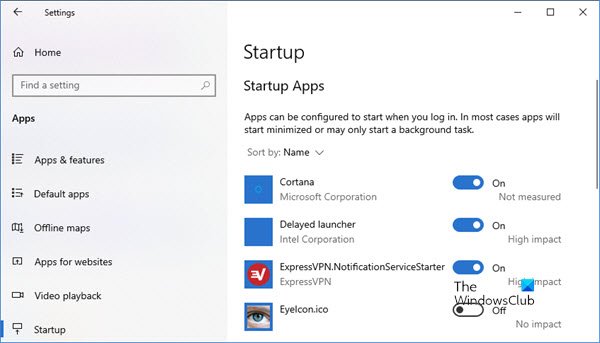
Виндовс 10 вам сада омогућава да управљате покретањем(Startups) у оквиру Windows Settings > Apps > Startup > Startup Apps за покретање .
У оперативном систему Виндовс 11(Windows 11) видећете оваква подешавања:

Али не можете контролисати све УВП(UWP) апликације; моћи ћете да видите и контролишете само неке апликације.
Повезано(Related) : Како натерати да се ПВА аутоматски покрећу при покретању у Виндовс-у(How to make PWAs run at Startup automatically in Windows)
Преко фолдера Стартупс
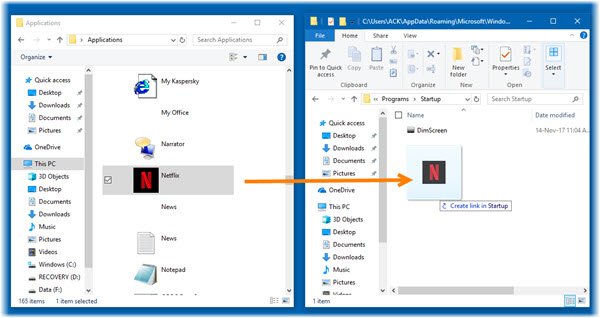
Овај процес је прилично једноставан. Прво(First) отворите Филе Екплорер(File Explorer) и налепите следеће у траку за адресу и притисните Ентер(Enter) да отворите фасциклу Апплицатионс(Applications folder) :
shell:appsfolder
Затим отворите другу инстанцу Филе Екплорер(File Explorer) -а . Да бисте то урадили, кликните десним тастером миша на икону Екплорер на траци задатака(Taskbar Explorer) и изаберите Филе Екплорер(File Explorer) .
У овој инстанци Екплорер(Explorer) - а, отворите следећу локацију директоријума за покретање :(Startup folder)
shell:startup
Промените величину(Resize) и поставите фасцикле, једну поред друге.
Сада све што треба да урадите је да превучете и отпустите икону апликације Виндовс продавница(Windows Store) коју желите да покренете при сваком покретању из фасцикле Апплицатионс(Applications) у фасциклу за покретање(Startup) .
Када то урадите, Виндовс 11/10 ће креирати пречицу или везу до апликације.
Када то урадите, затворите фасцикле, поново покрените рачунар и погледајте.
Апликација Виндовс продавница(Windows Store) треба да се покрене аутоматски при покретању.
Related posts
Коришћење апликације иТунес из Мицрософт Сторе-а у оперативном систему Виндовс 11/10
Извуците РАР датотеке на Виндовс 11/10 помоћу бесплатних апликација Мицрософт Сторе-а
Најбоље бесплатне филмске апликације доступне у Мицрософт Сторе-у за Виндовс 11/10
УРИ команде за отварање апликација Мицрософт продавнице у оперативном систему Виндовс 11/10
Како да направите пречицу за отварање апликација Мицрософт Сторе-а у оперативном систему Виндовс 11/10
Решавање проблема са апликацијама у Виндовс продавници за Виндовс 11/10
Није могуће пронаћи, притиснути или инсталирати апликацију из Мицрософт Сторе-а на Виндовс 11/10
Листа најбољих игара у Мицрософт продавници за Виндовс 11/10
Мицрософт продавница недостаје, не приказује се или није инсталирана у Виндовс 11/10
Кеш Виндовс продавнице може бити оштећен у оперативном систему Виндовс 11/10
Балистички мини голф игра за Виндовс 10 доступна у Мицрософт Сторе-у
Мицрософт Сторе апликације се не ажурирају аутоматски у оперативном систему Виндовс 11/10
Како да деинсталирате унапред инсталиране апликације Мицрософт продавнице у оперативном систему Виндовс 11/10
Најбоље 4 ИоуТубе апликације у Мицрософт Сторе-у за Виндовс рачунар
Код грешке 0к800704цф приликом отварања апликација Мицрософт Сторе-а
Апликација Мицрософт Ремоте Десктоп за Виндовс 11/10
Дугме за преузимање у Мицрософт Сторе-у не ради у оперативном систему Виндовс 11/10
Најбоље апликације за продуктивност Виндовс 11/10 из Мицрософт продавнице
Најбоље плесне апликације за учење плеса за Виндовс 10 из Мицрософт продавнице
5 најбољих апликација за друштвене мреже за Виндовс 10 доступних у Мицрософт Сторе-у
